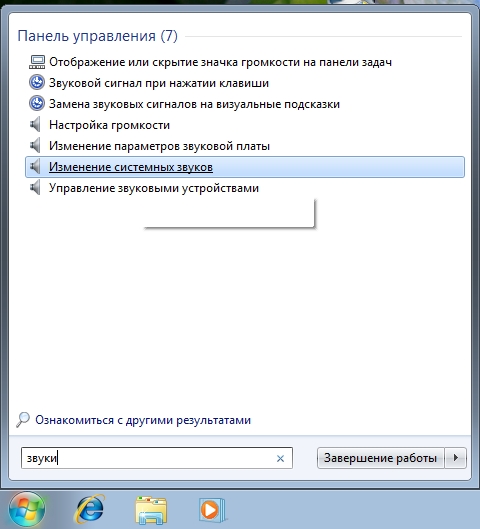- Windows 7 Starter — превращаем Золушку в принцессу
- Интерфейс Windows Aero и Glass
- Смена обоев и меню персонализации
- Windows Flip 3D
- Игры и «Ножницы»
- Заметки «Sticky Notes»
- Windows Media Center
- Windows DVD Maker
- Вместо резюме
- Записки IT специалиста
- Админу на заметку — 19. Как изменить редакцию Windows без переустановки OC
- Windows 7
- Windows 8.1
- Windows 10
- Windows starter чем заменить
Windows 7 Starter — превращаем Золушку в принцессу





Windows 7 Starter — самая ограниченная версия из семейства Windows 7. Она предназначена для поставки в развивающиеся страны с новыми компьютерами, а также для работы на современном поколении нетбуков. Если вы обладатель компьютера с такой операционной системой, вы, наверняка, обнаружите, что она не всё умеет.
Конкретно в ней отсутствуют:
- Интерфейс Windows Aero и Glass (прозрачность)
- Aero Peek (логично, раз нет Aero Glass, нет и предпросмотра окон и превью в панели задач)
- Aero Shake (свернуть окна, помотав влево-вправо текущим не получится)
- Смена обоев и меню персонализации
- Windows Flip 3D — карусели окон по Win+Tab тоже нет
- Быстрое переключение между пользователями
- Файловая система с поддержкой шифрования (EFS)
- Игры Internet Backgammon, Internet Checkers, Internet Spades, Mahjong Titans
- «Ножницы» для снятия скриншотов
- Заметки «Sticky Notes»
- Windows Media Center
- Windows DVD Maker
- Создание домашней группы
- Windows Mobility Center
- и ещё ряд возможностей.
Можно компенсировать их отсутствие, и это совсем несложно. Давайте посмотрим, как это сделать.
Интерфейс Windows Aero и Glass
Итак, если у нас Windows 7 Starter, вероятней всего, мы обладаем либо нетбуком, либо очень дешевым ноутбуком. Некоторые из этих машин вполне пригодны для использования Aero, некоторые — нет. Лично я не сторонник использования этого интерфейса на мобильном устройстве — зачем тратить на него ресурсы, если кроме эстетического удовольствия вы ничего более не получите? Однако, если вы не согласны со мной, решить проблему поможет приложение True Transparency. Оно позволяет эмулировать Aero на Windows XP, Windows Vista Basic и, конечно же, на 7 Starter/Basic. Программа поддерживает русский язык, несколько тем оформления уже входят в состав дистрибутива, а в Интернете есть много других. Более того, помимо симпатичного внешнего вида, программа также реализует функции Aero Snap и Aero Shake! Примеры внешнего вида системы:
Правда, панель задач программа изменить не сможет, она останется прежней.
Альтернативный вариант — использование приложения Stardock MyColors. Это бесплатная версия известной утилиты WindowsBlinds. Она изменит и панель задач, и окна.
Установив её, вы получите вот такой интерфейс:
Смена обоев и меню персонализации
Даже если вы не большой любитель менять обои рабочего стола, смотреть на одно и тоже унылое изображение логотипа Windows вам рано или поздно надоест, а сменить его в Windows 7 Starter штатными средствами попросту нельзя. В этом случае нам придет на помощь крохотная утилита Starter Wallpaper Changer. Обладая весьма простым интерфейсом, она отлично справляется со своей работой — выбрали картинку, завершили сеанс, снова вошли — вуаля:
С меню «Персонализации несколько сложнее. В контекстном меню рабочего стола «продвинутых» версий системы есть соответствующий пункт, вызывающий такое окно:
А в Starter его нет! Можно только гаджеты выбрать и сменить разрешение экрана. Чтобы настроить, например, звуки, оформление окон или просто заставку, придется воспользоваться поиском по меню «Пуск» или Панели управления. Так, например, чтобы изменить звуковое оформление системы, введите в строку поиска «звуки» (без кавычек):
Аналогичным образом можно поступить и для других отсутствующих пунктов меню. Перечень ключевых слов для поиска может быть таким:
- экран — для вызова апплета управления свойствами экрана и оформления окон;
- застав — для вызова апплета выбора заставки
Есть и альтернативный вариант — можно самостоятельно создать недостающие пункты в контекстном меню рабочего стола. Добавим туда опции, которые присутствуют в «старших» редакциях Windows в панели персонализации.
Я подготовил REG-файл, который добавит в контекстное меню системы пункты:
Поместите программу Starter_Wallpaper_Changer.exe в папку C:\Program Files\Starter Wallpaper Changer или отредактируйте файл реестра, затем импортируйте его, и получите что-то подобное:
Windows Flip 3D
Не считаю и эту утрату значительной, однако, отсутствие функции легко компенсируется утилитой WinFlip:
Программа поддерживает русский язык и бесплатна.
Скачать Windows Flip 3D
Игры и «Ножницы»
Игры можно понаставить на вкус и цвет, это самая незначительная утрата Windows 7 Starter. Для снятия скриншотов же существует же большое количество программ. Я предпочитаю использовать для этой цели приложение XnView. Это отличная бесплатная смотрелка графических файлов, у неё очень много разных функций, и снятие скриншотов в том числе:
Заметки «Sticky Notes»
Как и в случае с «Ножницами», утилите-стикерам также есть много аналогов. Одним из отличных заменителей является приложение DeskStickers. Очень функциональное и бесплатное, русский язык в комплекте.
Скачать DeskStickers (Обратите внимание на оформление сайта).
Windows Media Center
Если вам нужен Media Center, посмотрите в сторону приложения Media Portal. Оно полностью бесплатное и, более того, с открытым кодом, и не менее симпатичное и функциональное, чем оригинал:
Приложение поддерживает скины и плагины, расширяющие его функциональность, реализована поддержка управления компьютером через пульт.
Скачать Media Portal
Windows DVD Maker
Найти замену этой программе тоже не составит труда. Можно воспользоваться Movie Maker из пакета Windows Live, и записать результат на диск (если на устройстве есть пишущий привод) при помощи Useful Utils Disk Studio.
Если же хочется чего-то из оставшегося в списке урезанных возможностей Windows 7 Starter, придется подумать о приобретении иной, более функциональной редакции Windows 7. Кстати, имейте ввиду — подключение типа Ad-hoc в Windows 7 Starter работает, несмотря на заявленное отсутствие поддержки.
Вместо резюме
Итак, даже если у вас Windows 7 Starter, в ваших силах улучшить её функциональность и возможности до уровня более «старших» редакций, пусть не полностью, но тем не менее. Несколько простых шагов — и системой будет пользоваться гораздо приятней.
Записки IT специалиста
Технический блог специалистов ООО»Интерфейс»
- Главная
- Админу на заметку — 19. Как изменить редакцию Windows без переустановки OC
Админу на заметку — 19. Как изменить редакцию Windows без переустановки OC

Основная проблема заключается в том, что с необходимостью изменить редакцию Windows пользователь сталкивается тогда, когда система уже «обжита»: установлено и настроено необходимое ПО, оборудование, разложены привычным образом данные и т.д., и т.п.
Существуют два сценария изменения редакции. Один из них можно условно назвать «официальным». Microsoft поддерживает переход с младших изданий на старшие вполне официально. Достаточно приобрести специальный ключ или коробку.
Хуже, когда редакцию надо понизить. Обычно это бывает при лицензировании пиратских версий, когда закупаются коробки или лицензии нужной редакции, которая не совпадает с тем, что реально стоит на компьютерах. Официально Microsoft не поддерживает таких изменений и рекомендует установить систему с нуля, однако есть одна недокументированная возможность, которую мы и рассмотрим.
Всем известно, что если запустить инсталлятор Windows в загруженной ОС, то одной из доступных опций будет обновление системы с сохранением всех установленных приложений и настроек.


Эмпирическим путем было установлено, что информацию о редакции системы установщик получает из ветви реестра:
в виде значения параметра EditionID. Для успешного обновления со сменой редакции нам нужно изменить данный параметр таким образом, чтобы он соответствовал редакции целевого дистрибутива.

Windows 7
Данная версия Windows имеет самое большое официальное количество редакций, но при этом система именования проста и понятна, что позволяет легко идентифицировать нужную. Для Windows 7 допустимы следующие значения EditionID в зависимости от редакции:
- Starter — Начальная, самая ограниченная редакция, распространялась только в OEM канале, чаще всего с нетбуками
- HomeBasic — Домашняя базовая
- HomePremium — Домашняя расширенная
- Professional — Профессиональная
- Ultimate — Максимальная
- Enterprise — Корпоративная, распространяется только по программе корпоративного лицензирования
Все редакции, кроме Начальной и Корпоративной, были доступны как в розницу, так и по OEM-каналам, не различаясь ничем, кроме типа лицензии, однако у вас не получиться обновиться с OEM-дистрибутива используя ключ от коробочной версии и наоборот.
Windows 8.1
На первый взгляд редакций Windows 8 стало меньше, всего лишь Базовая, Профессиональная и Корпоративная. Но на самом деле Microsoft умудрилась сегментировать их так, что по факту редакций Windows 8.1 и допустимых значений EditionID оказалось даже больше:
- Core — Базовая
- CoreSingleLanguage — Базовая для одного языка, только OEM
- ConnectedCore — Базовая с Bing, бесплатная для крупных производителей OEM-версия
- CoreConnectedSingleLanguage — Базовая с Bing для одного языка, только для производителей
- Professional — Профессиональная
- ProfessionalWMC — Профессиональная с пакетом Windows Media Center
- Enterprise — Корпоративная, только в канале корпоративного лицензирования
Как видим одних только Базовых редакций получилось четыре, хотя приобрести в розницу или в виде OEM-поставки вы можете только две из них: Базовую и Базовую для одного языка. Версии с Bing доступны только производителям, а вы можете получить ее только с оборудованием. Тем не менее необходимость возврата к этой версии может потребоваться если вы удалили предустановленную версию, а теперь хотите вернуть лицензию. В этом случае понадобится найти установочный дистрибутив, что довольно непросто (в открытом доступе их нет и не было).
Windows 10
Ситуация с Windows 10 имеет тенденцию полностью повторить историю Windows 8.1, официально также заявлено о трех редакциях: Домашняя, Профессиональная и Корпоративная. Реально редакций больше, уже доступна Домашняя для одного языка и, возможно, будут появляться другие варианты.
На текущий момент можно говорить о четырех редакциях, однако данный список не претендует на полноту и будет пополняться по мере появления информации.
- Core — Домашняя
- CoreSingleLanguage — Домашняя для одного языка, только OEM
- Professional — Профессиональная
- Enterprise — Корпоративная, только в канале корпоративного лицензирования
Для актуализации приведенных данных и их своевременного обновления мы просим наших читателей, особенно тех, кто приобрел устройства с предустановленной Windows 10 или обновили предустановленные версии Windows 8.1 проверить значение ключей EditionID и ProductName, а результаты, если они отличаются от приведенного списка, опубликовать в комментариях.
Помогла статья? Поддержи автора и новые статьи будут выходить чаще:
Или подпишись на наш Телеграм-канал:
Windows starter чем заменить
- Starter (Начальная)
Как следует из названия, эта версия предназначена для бюджетных систем и обладает минимальным набором функций.
Ее нельзя использовать для розничной продажи – она поставляется только с готовыми ПК. Последнее означает, что если в Вашем компьютере не стоит эта версия Windows 7, то установить эту версию невозможно, так как она не продается в розницу.
Home Basic (Домашняя базовая)
Версия обладает низкой стоимостью и предназначена для пользователей, которые используют только базовые функции платформы.
В данной редакции отсутствуют все инструменты, предназначенные для бизнес-приложений, а также нет дополнительных возможностей для работы пользователя с мультимедиа.
Home Premium (Домашняя расширенная)
Основная версия, предлагаемая домашним пользователям. Имеет ряд отличий от редакции Home Basic (Домашняя базовая):
Дополнительные игры. Для любителей компьютерных игр этого будет все равно мало, но все-таки больше, чем в Home Basic (Домашняя базовая).
Присутствие утилиты Media Center (подробнее на официальном сайте windows.microsoft.com/ru-RU/windows7/Getting-started-with-Windows-Media-Center). Это позволяет превращать компьютер в домашний центр развлечений (кинотеатр, телевизор, видеомагнитофон, управление с помощью пульта дистанционного управления и т.п.).
Можно сделать запись видеодиска DVD с помощью DVD-студии Windows. Чтобы потом записанный диск можно было просматривать не только на ПК, но и на обычном домашнем DVD-проигрывателе.
Есть Ножницы для получения снимков экрана (встроенная в Windows 7 программа для снятия скриншотов). Одним нажатием кнопки можно записать изображение с экрана монитора ПК.
Поддержка сенсорного ввода. Ввод данных не с клавиатуры, а путем нажатия на пункты меню и на клавиши виртуальной клавиатуры прямо на экране, разумеется, при наличии соответствующего монитора.
Возможность организации домашней группы. Объединение нескольких ПК в одну локальную домашнюю сеть.
Поддержка планшетных компьютеров. Вы можете купить планшет, на котором будет установлена Home Premium (Домашняя расширенная).
Поддержка оболочки Windows Aero.
Как и версия Home Basic (Домашняя базовая), данная редакция также лишена всех возможностей, предназначенных для бизнес-приложений.
Professional (Профессиональная)
Базовая версия для распространения в компаниях. Также продаются, например, ноутбуки для личного использования с этой версией Windows 7.
Добавлен ряд инструментов, предназначенных для использования в бизнес-приложениях:
Функция печати с учетом текущего сетевого размещения. Принтер может быть подключен не напрямую к компьютеру, а может быть подключен к корпоративной сети, и быть доступным для многих пользователей одновременно. Это экономит ресурсы корпораций на принтерах, на бумаге, на расходных материалах, а также позволяет применять высококачественные быстродействующие устройства печати. Также позволяет контролировать распечатки, например, для целей безопасности бизнеса, чтобы распечатанные документы «не уходили» не по назначению.
Возможность удаленного управления ПК. Компьютер остался включенным на рабочем месте. Значит, к нему можно обратиться из любого места, где есть другой компьютер и доступ к Интернет (например, из любого бизнес-центра, интернет-кафе и т.п.). Разумеется, только тому, кто знает соответствующие пароли доступа. Удобно для сотрудников, часто отлучающихся из офиса, а также в экстренных случаях, когда информация, «забытая» на компьютере, нужна «позарез».
Поддержка шифрования файловой системы. Для целей безопасности, чтобы даже в случае кражи файлов, ничего в них невозможно было разобрать и прочитать. Для компаний это особенно важно, так как конкуренция усиливается, данные нужно защищать от утечки, иначе могут обогнать «на ровном месте».
Enterprise (Корпоративная)
Не продается в розничной сети – распространяется среди крупных компаний по корпоративным лицензиям. Имеет все возможности версии Professional (Профессиональная) плюс ряд дополнительных функций:
Многоязычный интерфейс (до 35-и языков, между которыми возможно переключение).
Шифрование диска BitLocker для защиты информации, а также шифрование съёмных носителей BitLocker to go. Если кто-то попытается «украсть» эту зашифрованную информацию, то потом замучается ее расшифровывать, и вряд ли ему это удастся.
Технологии AppLocker (позволяет создавать правила, которые разрешают (или запрещают) определенным пользователям запускать некоторые файлы и приложения). В большой корпорации кому-то можно делать многое, кому-то намного меньше, в зависимости от должности, статуса, решаемых задач. Это касается запуска приложений, доступа к файлам и папкам и т.п.
DirectAccess – технология удаленного доступа к ресурсам корпоративной сети. В корпоративной сети можно найти много полезного для работы, находясь за пределами корпораций (дома, в командировках и т.п.). Для этого и нужен удаленный доступ к корпоративной сети.
Сетевая технология BranchCache для кеширования: в локальной сети пользователь может быстро загрузить файл из кэша, если этот файл ранее был уже загружен другим пользователем этой сети из Интернета. Это удобно для обмена информацией (файлами) с коллегами из корпорации, особенно для обмена файлами большого объема, которые невозможно передать по электронной почте.
В удаленных сеансах можно использовать удобный интерфейс Aero.
Возможность загрузки с диска VHD (Virtual Hard Disk). Загружаемая операционная система может храниться не на собственном диске компьютера, а на виртуальном диске, вне компьютера.
Подсистема для запуска с UNIX-приложений.
Самая полная редакция операционной системы Windows 7 (обладает возможностями всех других версий).
Функционально практически не отличается от версии Enterprise (Корпоративная), но используется в розничной продаже.
Данный вариант подойдет тем, кто намерен использовать все возможности данной платформы, и не ограничен в денежных средствах, поскольку Ultimate (Максимальная) версия – самая дорогая из всех.
Различия версий Windows 7 наглядно можно посмотреть на официальном сайте Microsoft: windows.microsoft.com/ru-RU/windows7/products/compare
Сообщение отредактировал WinSSLioN — 08.09.20, 08:18